- โปรแกรมฟรี EaseUS
- Data Recovery Wizard Free
- Todo Backup Free
- Partition Master Free
Daisy updated on Sep 27, 2024 to การกู้คืนข้อมูล
หากกล้องของคุณเข้าถึงการ์ด SD ไม่ได้โดยกะทันหัน คุณจะทำอย่างไร หรือการ์ด SD หยุดทำงานโดยไม่มีสัญญาณใดๆ ในกล้อง ทำไมจึงเกิดข้อผิดพลาดของการ์ดในกล้อง และจะแก้ไขได้อย่างไร
ข้อผิดพลาดกล้องไม่สามารถอ่านการ์ด SD เกิดจากระบบไฟล์เสียหาย ความเสียหายทางกายภาพ หรือการโจมตีของไวรัส คุณสามารถแก้ไขปัญหานี้ได้โดยการตรวจสอบความเข้ากันได้ของการ์ด SD ใส่การ์ด SD กลับเข้าไปใหม่ ปลดล็อก หรือฟอร์แมตการ์ด SD และทำความสะอาดช่องเสียบการ์ด นอกจากนี้ คุณยังสามารถแก้ไขปัญหาการ์ด SD ไม่ทำงานจากข้อผิดพลาดกล้องได้โดยไม่สูญเสียข้อมูลโดยใช้ซอฟต์แวร์กู้คืนการ์ด SD ระดับมืออาชีพ
การ์ด SD ของคุณใช้งานกับกล้องไม่ได้ใช่หรือไม่ นี่คือสาเหตุและวิธีแก้ไข มาเริ่มกันเลย!
ทำไมการ์ด SD ของฉันไม่ทำงานในกล้องของฉัน
หากคุณมีข้อสงสัยเหมือนกัน โปรดตรวจสอบสาเหตุที่เป็นไปได้ที่นี่ ซึ่งอาจเป็นหนึ่งในสาเหตุที่ทำให้การ์ด SD ของกล้องของคุณไม่ทำงาน:
- ช่องเสียบการ์ด SD ของกล้องเสีย
- การ์ด SD เสีย
- การ์ด SD ถูกล็อคหรือป้องกันการเขียน
- ไม่รู้จักการ์ด SD
- การ์ด SD แจ้งว่าไม่สามารถฟอร์แมตได้หรือไม่สามารถฟอร์แมตการ์ด SD ได้
- ไม่สามารถเข้าถึงการ์ด SD ได้
จะทำอย่างไรเมื่อการ์ด SD ไม่ทำงานในกล้อง ทดสอบการ์ด SD และค้นหาข้อผิดพลาดที่แท้จริง
แล้วคุณจะกำหนดสาเหตุหลักที่ทำให้การ์ด SD ของคุณไม่ทำงานได้อย่างไร ทดสอบการ์ด SD และค้นหาข้อผิดพลาดที่แท้จริง
ต่อไปนี้เป็นขั้นตอนและวิธีแก้ไข
| ขั้นตอนการตรวจสอบการ์ด SD | วิธีแก้ไขการ์ด SD ที่ไม่ทำงาน |
|---|---|
| 1. ถอดการ์ด SD ออกจากกล้องเพื่อดูว่าเสียหรือเสียหายหรือไม่ | ใช่: เปลี่ยนด้วยการ์ด SD ใหม่ |
| 2. ตรวจสอบว่าได้เปิดใช้งานการล็อคการ์ด SD แล้วหรือยังหรืออยู่ที่ด้านล็อค | ใช่: ปลดล็อคมัน |
| 3. ตรวจสอบว่าการ์ด SD ใช้งานได้ในกล้องหรือพีซีใหม่หรือไม่ | ใช่: ซ่อมแซมช่องเสียบการ์ด SD ของกล้อง |
| 4. ข้อความแสดงข้อผิดพลาดของกล้อง: การ์ดไม่ได้รับการฟอร์แมต ฟอร์แมตการ์ดด้วยกล้องนี้ | ใช่: 1. ใส่การ์ด SD กลับเข้าไปใหม่ 2. เข้าถึงไฟล์และฟอร์แมตการ์ดด้วยกล้องหรือพีซี |
| 5. ไม่สามารถเข้าถึงการ์ดได้ ใส่การ์ดกลับเข้าไปใหม่/เปลี่ยนการ์ด หรือฟอร์แมตการ์ดด้วยกล้อง |
ตอนนี้ทำตามคำแนะนำทีละรายการในนี้แล้วคุณจะได้เรียนรู้วิธีทำให้การ์ด SD ของคุณทำงานในกล้องได้อีกครั้ง
#1. เปลี่ยนการ์ด SD ของกล้องที่เสียหรือเสียหาย
ข้อผิดพลาด: การ์ด SD ได้รับความเสียหายทางกายภาพหรือแตกหักบางส่วน

วิธีการแก้ไข:
ขั้นตอนที่ 1. ซื้อการ์ด SD ใหม่ที่มีความจุเท่าเดิมหรือมีพื้นที่มากกว่าเดิม
ขั้นตอนที่ 2. เปลี่ยนการ์ดที่ชำรุดและฟอร์แมตการ์ด SD ใหม่เป็นรูปแบบที่เหมาะสม
รูปแบบการ์ด SD ที่แนะนำ:
- การ์ด SD/SDHC - FAT32
- SDXC หรือถ่ายภาพเคลื่อนไหว - exFAT
#2. ปลดล็อคการ์ด SD - สลับการล็อคการ์ด SD ไปที่ด้านปิด
ข้อผิดพลาด: การ์ด SD ถูกล็อค การล็อคการ์ด SD อยู่ที่ขนาดเปิด

วิธีการแก้ไข:
ขั้นตอนที่ 1. ถอดหรือถอดการ์ด SD ออกจากกล้องอย่างถูกต้อง
ขั้นตอนที่ 2. ค้นหาตัวล็อคการ์ด SD และเปลี่ยนตำแหน่งเป็นด้านนอก

ขั้นตอนที่ 3 หลังจากนั้นให้ใส่การ์ด SD เข้าไปในกล้องอีกครั้งแล้วดูว่าใช้งานได้หรือไม่
#3. ซ่อมแซมช่องเสียบการ์ด SD ในกล้อง
ข้อผิดพลาด: คุณเชื่อมต่อการ์ด SD เข้ากับคอมพิวเตอร์แล้ว การ์ดทำงานได้ดี ปัญหาอยู่ที่ช่องเสียบการ์ด SD ของกล้อง

วิธีการแก้ไข:
ขั้นตอนที่ 1. เปิดเคสช่องใส่การ์ด SD ในกล้อง
ขั้นตอนที่ 2 ตรวจสอบว่ามีฝุ่นปกคลุมอยู่ในช่องหรือไม่
หากใช่ ให้ทำความสะอาดทั้งหมดด้วยสำลีชุบแอลกอฮอล์ หากจำเป็น ให้เช็ดให้แห้งในภายหลัง

ขั้นตอนที่ 3 เมื่อทำความสะอาดช่องเรียบร้อยแล้ว ให้ใส่การ์ด SD กลับเข้าไปในกล้องแล้วดูว่าใช้งานได้หรือไม่
หากไม่เป็นเช่นนั้น คุณจะต้องนำเครื่องไปซ่อมที่ศูนย์ซ่อมใกล้บ้าน
#4. ใส่การ์ด SD กลับเข้าไปและรีบูตกล้อง
ข้อผิดพลาด: ข้อความแสดงข้อผิดพลาดของกล้อง - ไม่สามารถเข้าถึงการ์ดได้ ใส่การ์ดกลับเข้าไปใหม่/เปลี่ยนการ์ด หรือฟอร์แมตการ์ดด้วยกล้อง

วิธีการแก้ไข:
ขั้นตอนที่ 1. ถอดการ์ด SD ออกจากกล้อง
ขั้นตอนที่ 2. ปิดกล้องและรอประมาณ 2-3 นาที
ขั้นตอนที่ 3 ใส่การ์ด SD เข้าไปในกล้องอีกครั้งแล้วรีบูต

ตรวจสอบว่าการ์ด SD ทำงานในกล้องได้หรือไม่ หากไม่เป็นเช่นนั้น ให้ไปที่ส่วนถัดไปและแก้ไขข้อผิดพลาดนี้ให้ละเอียดถี่ถ้วน
#5. เข้าถึงไฟล์การ์ด SD และฟอร์แมตการ์ด SD
ข้อผิดพลาด: การ์ด SD ไม่ได้รับการฟอร์แมต ฟอร์แมตการ์ดด้วยกล้องนี้
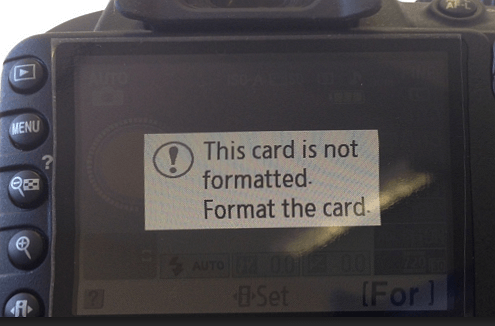
วิธีการแก้ไข:
1. เข้าถึงและกู้คืนไฟล์จากการ์ด SD
ตราบใดที่ไฟล์ของคุณในการ์ด SD ของกล้องมีความสำคัญ เราขอแนะนำให้คุณปฏิบัติตามคำแนะนำที่นี่เพื่อกู้คืนภาพถ่ายและวิดีโอในการ์ด SD ไปยังตำแหน่งที่ปลอดภัยอื่นไว้ล่วงหน้า
วิธีทำมีดังนี้:
ดาวน์โหลด EaseUS Data Recovery Wizard > เชื่อมต่อการ์ด SD เข้ากับพีซี > ใช้คุณสมบัติการกู้คืนภาพถ่ายเพื่อสแกนและกู้คืนไฟล์ SD ทั้งหมด
คู่มือทีละขั้นตอนสำหรับ การกู้คืนไฟล์ที่ถูกลบจากการ์ด SD :
ขั้นตอนที่ 1. เลือกการ์ด SD ที่จะสแกน
- ดาวน์โหลดและติดตั้ง EaseUS Data Recovery Wizard บนพีซี Windows ของคุณ
- ใช้การเชื่อมต่อการ์ด SD SanDisk/Lexar/Transcend กับคอมพิวเตอร์ด้วยวิธีที่ถูกต้อง
- เปิดซอฟต์แวร์กู้คืนการ์ด SD ของ EaseUS และเลือกการกู้คืนการ์ด SD ในแผงด้านซ้าย ไดรฟ์ที่เชื่อมต่อทั้งหมดจะแสดงที่นี่ เลือกการ์ด SD ของคุณแล้วคลิก "สแกนหาข้อมูลที่สูญหาย"

ขั้นตอนที่ 2. ตรวจสอบผลการสแกน
- รอให้กระบวนการสแกนเสร็จสมบูรณ์
- ระบุประเภทไฟล์หนึ่งหรือหลายประเภทที่จะแสดง เช่น รูปภาพหรือวิดีโอ
- คลิก "ดูตัวอย่าง" เพื่อตรวจสอบว่าเป็นไฟล์ที่ต้องการหรือไม่

ขั้นตอนที่ 3. กู้คืนข้อมูลการ์ด SD
- ดูตัวอย่างไฟล์ที่กู้คืนและคลิก "กู้คืน"
- เลือกตำแหน่งอื่นเพื่อบันทึกไฟล์ที่กู้คืนแทนการ์ด SD เดิม

วิดีโอแนะนำการกู้คืนการ์ด SD ของกล้อง:
เมื่อคุณบันทึกไฟล์ออกจากการ์ด SD แล้ว ตอนนี้คุณก็ปฏิบัติตามเคล็ดลับด้านล่างเพื่อแก้ไขข้อผิดพลาดการ์ด SD ไม่ทำงานในกล้องของคุณได้
2. ฟอร์แมตการ์ด SD เป็นรูปแบบที่รองรับสำหรับกล้อง
คุณสามารถเลือกฟอร์แมตการ์ด SD ในกล้องหรือในพีซีได้ นี่คือคำแนะนำ:
รูปแบบบนกล้อง:
1. ใส่การ์ด SD เข้าไปในกล้องและเปิดกล้องของคุณ
2. ไปที่การตั้งค่า ค้นหาตัวเลือกฟอร์แมตหรือฟอร์แมตการ์ด SD
3. กดปุ่มยืนยันเพื่อฟอร์แมตการ์ดบนกล้องของคุณ
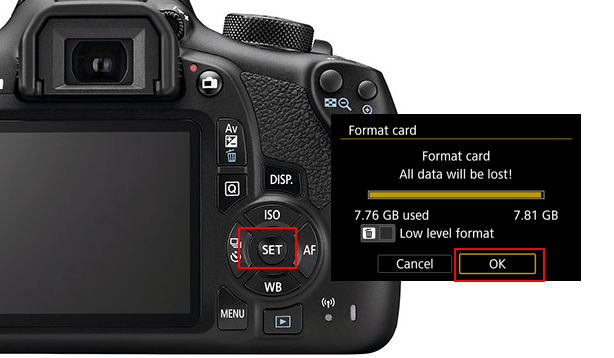
รูปแบบบนพีซี:
1. ใส่การ์ด SD ลงในพีซี เปิด File Explorer คลิกขวาที่การ์ด SD และเลือก "ฟอร์แมต"
2. ตั้งค่าระบบไฟล์เป็น "FAT32 หรือ exFAT" ทำเครื่องหมายที่ "Quick Format" จากนั้นคลิก "OK"

สุดท้ายนี้ ภาพถ่ายและวิดีโอจากกล้องสำรองจะทันเวลา
ในหน้านี้ เราได้อธิบายสาเหตุที่การ์ด SD ไม่ทำงานในกล้อง และเสนอวิธีแก้ไขปัญหานี้ 5 วิธี วิธีใดที่มีประสิทธิภาพมากที่สุด?
คำแนะนำของบรรณาธิการ: หากไม่ใช่ข้อผิดพลาดทางกายภาพ ให้ใช้เวลาลองแก้ไข 2 ถึง 4 ทีละอย่าง
เคล็ดลับที่มีประสิทธิผลที่สุดคือการฟอร์แมตการ์ด SD
แน่นอนว่าอย่าลืมเข้าถึงและกู้คืนไฟล์ทั้งหมดจากการ์ดก่อนด้วย EaseUS Data Recovery Wizard
สุดท้ายแต่ไม่ท้ายสุด อย่าลืมสำรองวิดีโอและรูปภาพที่สำคัญในกล้องของคุณไปยังอุปกรณ์ท้องถิ่นอย่างทันท่วงที เพราะคุณไม่ทราบว่าข้อผิดพลาดหรือปัญหาครั้งต่อไปจะเกิดขึ้นเมื่อใด
บทความที่เกี่ยวข้อง
-
วิธีกู้คืนไฟล์หลังจากรีเซ็ต windows 10
![author icon]() Suchat/2025-07-02
Suchat/2025-07-02 -
ไม่พบไฟล์: ตรวจสอบชื่อไฟล์และกู้คืนใน Windows
![author icon]() Daisy/2024-09-27
Daisy/2024-09-27
-
ตัวช่วยกู้คืนข้อมูล EaseUS ติดขัดหรือคุณได้รับข้อความแสดงข้อผิดพลาด? แก้ไขได้ที่นี่!
![author icon]() Daisy/2024-10-09
Daisy/2024-10-09 -
คำแนะนำโดยละเอียด | วิธีการกู้คืนวิดีโอที่ถูกลบจาก DJI
![author icon]() Daisy/2024-09-24
Daisy/2024-09-24
EaseUS Data Recovery Wizard
กู้คืนข้อมูลที่ถูกลบได้อย่างมีประสิทธิภาพ รวมกู้คืนข้อมูลจากฮาร์ดไดรฟ์ (hard drives) ที่เสียหายหรือถูกฟอร์แมต (format)
ดาวน์โหลดสำหรับ PCดาวน์โหลดสำหรับ Mac